Σε αυτό το άρθρο, θα βρείτε τις 4 διαφορετικές μεθόδους για την εύρεση, λήψη και εγκατάσταση των πιο πρόσφατων προγραμμάτων οδήγησης Dell Latitude 5420 σε υπολογιστή με Windows. Συνεχίστε την ανάγνωση για πλήρεις πληροφορίες!
Ο Dell Latitude 5420 είναι ένας από τους πιο δημοφιλείς φορητούς υπολογιστές της σειράς τους. Η Dell κυκλοφόρησε αυτήν την καλύτερη σειρά φορητών υπολογιστών το 1994, έχοντας κατά νου τις ανάγκες ενός μέσου χρήστη υπολογιστή. Ο φορητός υπολογιστής παρέχει μια ισορροπία μεταξύ απόδοσης και αισθητικής. Και, το πιο συναρπαστικό μέρος είναι ότι έρχεται με μια προσιτή τιμή.
Ενώ το προϊόν φαίνεται εξαιρετικό, ωστόσο, πολλοί χρήστες παραπονέθηκαν ότι δεν μπορούσαν να ενημερώσουν τα προγράμματα οδήγησης Dell Latitude 5420 στους φορητούς υπολογιστές Windows. Εάν αντιμετωπίζετε και εσείς το ίδιο πρόβλημα, τότε δεν χρειάζεται να ανησυχείτε για αυτό. Αυτό το άρθρο είναι για εσάς.
4 μέθοδοι λήψης, εγκατάστασης και ενημέρωσης προγραμμάτων οδήγησης Dell Latitude 5420 σε υπολογιστή
Ακολουθούν μερικές εύκολες μέθοδοι που μπορούν να χρησιμοποιηθούν για τη γρήγορη εκτέλεση του προγράμματος οδήγησης Dell Latitude 5420 στα Windows 11, 10, 8 και 7. Δείτε τα παρακάτω!
Μέθοδος 1: Χρησιμοποιήστε τον Επίσημο ιστότοπο για μη αυτόματη λήψη προγραμμάτων οδήγησης Dell Latitude 5420
Μπορείτε να αναζητήσετε τα πιο πρόσφατα προγράμματα οδήγησης online στον επίσημο ιστότοπο του κατασκευαστή. Για να γίνουμε πιο συγκεκριμένοι, μπορείτε απλώς να μεταβείτε στον επίσημο ιστότοπο της Dell και να κάνετε λήψη των πιο αυθεντικών προγραμμάτων οδήγησης για αυτήν. Για να το κάνετε αυτό, απλώς ακολουθήστε την παρακάτω διαδικασία:
Βήμα 1: Πλοηγηθείτε στο επίσημη ιστοσελίδα της Dell.
Βήμα 2: Κάντε κλικ στην Υποστήριξη και επιλέξτε το Προγράμματα οδήγησης και λήψεις επιλογή.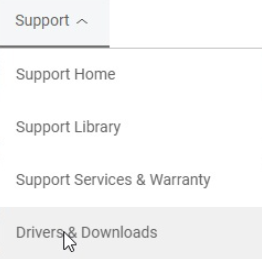
Βήμα 3: Εισαγάγετε τον αριθμό σειράς/μοντέλου του προϊόντος σας, π.χ. Dell Latitude 5420και κάντε κλικ στην επιλογή Αναζήτηση για να μεταβείτε στη σελίδα λήψης προγράμματος οδήγησης.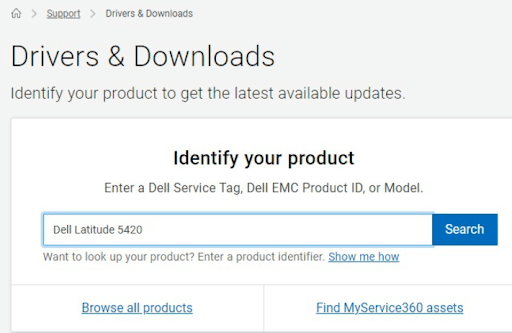
Βήμα 4: Κάνε κλικ στο Προγράμματα οδήγησης και λήψεις αυτί. Στη συνέχεια, κάντε κλικ στο Find Drivers για να κάνετε λήψη του αρχείου προγράμματος οδήγησης.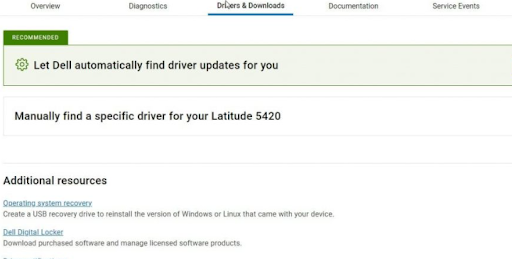
Βήμα 5: Κάνε κλικ στο Επιλογή λήψης διαθέσιμο δίπλα στο πρόγραμμα οδήγησης που θέλετε να ενημερώσετε. Περιμένετε να ολοκληρωθεί η διαδικασία. Μόλις τελειώσετε, κάντε διπλό κλικ στο ληφθέν αρχείο και ακολουθήστε τις οδηγίες στην οθόνη για να ολοκληρώσετε τη διαδικασία.
Μετά την εγκατάσταση των προγραμμάτων οδήγησης, απλώς επανεκκινήστε τον υπολογιστή σας για να αποθηκεύσετε νέα προγράμματα οδήγησης.
Διαβάστε επίσης: Δωρεάν λήψη και ενημέρωση προγραμμάτων οδήγησης Dell για Windows 10, 11
Μέθοδος 2: Αυτόματη εγκατάσταση προγραμμάτων οδήγησης Dell Latitude 5420 χρησιμοποιώντας το Bit Driver Updater (Συνιστάται)
Εάν δεν έχετε χρόνο, απαιτούμενες τεχνικές γνώσεις ή υπομονή για να πραγματοποιήσετε μη αυτόματη λήψη των προγραμμάτων οδήγησης, τότε μπορείτε να το κάνετε αυτόματα με τη βοήθεια του Bit Driver Updater. Είναι ένα από τα τα καλύτερα εργαλεία ενημέρωσης προγραμμάτων οδήγησης και το εμπιστεύονται εκατομμύρια χρήστες σε όλο τον κόσμο. Το βοηθητικό πρόγραμμα ενημέρωσης προγραμμάτων οδήγησης παρέχει γνήσια προγράμματα οδήγησης που έχουν δοκιμαστεί με WHQL. Όχι μόνο αυτό, αλλά χρησιμοποιώντας αυτό το πρόγραμμα ενημέρωσης προγραμμάτων οδήγησης, μπορείτε επίσης να προγραμματίσετε σαρώσεις προγραμμάτων οδήγησης με την άνεσή σας.
Μπορείτε να ενημερώσετε τα προγράμματα οδήγησης είτε με τη δωρεάν έκδοση είτε με την επαγγελματική έκδοση του Ενημέρωση προγράμματος οδήγησης bit. Ωστόσο, αξίζει να σημειωθεί ότι η έκδοση pro σάς δίνει πρόσβαση σε προηγμένες δυνατότητες του εργαλείου. Επιπλέον, η έκδοση pro συνοδεύεται από τεχνική υποστήριξη όλο το εικοσιτετράωρο και πλήρη εγγύηση επιστροφής χρημάτων 60 ημερών.
Ακολουθήστε τα παρακάτω βήματα για να ενημερώσετε τα προγράμματα οδήγησης Dell Latitude 5420 μέσω Ενημέρωση προγράμματος οδήγησης bit:
Βήμα 1: Κάντε λήψη και εγκατάσταση του Bit Driver Updater δωρεάν από το κουμπί που παρέχεται παρακάτω.

Βήμα 2: Εκκινήστε το Bit Driver Updater στον υπολογιστή σας και κάντε κλικ στο Επιλογή σάρωσης.
Βήμα 3: Μόλις ολοκληρωθεί η σάρωση, ελέγξτε τα αποτελέσματα σάρωσης και κάντε κλικ στο Ενημέρωση τώρα διαθέσιμο κουμπί δίπλα στο πρόγραμμα οδήγησης που θέλετε να ενημερώσετε. Και, εάν χρησιμοποιείτε την έκδοση pro, κάντε κλικ στο Ενημέρωση όλων κουμπί για να εγκαταστήσετε όλες τις διαθέσιμες ενημερώσεις προγραμμάτων οδήγησης ταυτόχρονα.
Βήμα 4: Κάντε επανεκκίνηση του υπολογιστή σας για να εφαρμόσετε αυτά τα προγράμματα οδήγησης.
Διαβάστε επίσης: Λήψη και ενημέρωση προγράμματος οδήγησης πληκτρολογίου Dell στα Windows 10, 11
Μέθοδος 3: Ενημερώστε το πρόγραμμα οδήγησης Dell Latitude 5420 στη Διαχείριση Συσκευών
Στα Microsoft Windows, η Διαχείριση Συσκευών είναι ένα χρήσιμο στοιχείο που επιτρέπει στους χρήστες να βλέπουν και να διαχειρίζονται το υλικό που είναι συνδεδεμένο στους υπολογιστές τους. Έτσι, αν θέλετε για να δείτε την κατάσταση των συσκευών υλικού που είναι συνδεδεμένες στον φορητό υπολογιστή Dell Latitude 5420 ή θέλετε να ενημερώσετε τα αντίστοιχα προγράμματα οδήγησης, τότε μπορείτε χρησιμοποιώ Διαχειριστή της συσκευής. Εδώ είναι πώς να το κάνετε αυτό:
Βήμα 1: Συνολικά, πατήστε τα πλήκτρα Win + R για να εκκινήσετε το πλαίσιο διαλόγου Εκτέλεση.
Βήμα 2: Στη συνέχεια, στο παράθυρο "Εκτέλεση τερματικού", πληκτρολογήστε devmgmt.msc και πατήστε Enter για να εμφανιστεί η Διαχείριση Συσκευών.
Βήμα 3: Στο επόμενο παράθυρο, θα λάβετε όλα τα προγράμματα οδήγησης.
Βήμα 4: Κάντε διπλό κλικ στην κατηγορία προβληματικού προγράμματος οδήγησης και, στη συνέχεια, κάντε δεξί κλικ στο πρόγραμμα οδήγησης που θέλετε να ενημερώσετε.
Βήμα 5: Στη συνέχεια, επιλέξτε Ενημέρωση λογισμικού προγράμματος οδήγησης από τη λίστα του μενού περιβάλλοντος.
Βήμα 6: Από την επόμενη ερώτηση, επιλέξτε Αυτόματη αναζήτηση για προγράμματα οδήγησης για να προχωρήσετε.
Τώρα, περιμένετε μέχρι το λειτουργικό σύστημα Windows να αναζητήσει τα διαθέσιμα προγράμματα οδήγησης. Εάν βρεθεί ενημέρωση προγράμματος οδήγησης, η ενημέρωση προγράμματος οδήγησης θα εγκατασταθεί αυτόματα. Μόλις τελειώσετε, θυμηθείτε να επανεκκινήσετε τον υπολογιστή σας για να εφαρμόσετε νέα προγράμματα οδήγησης.
Διαβάστε επίσης: Πώς να κατεβάσετε το πρόγραμμα οδήγησης ήχου της Dell για Windows 10, 11
Μέθοδος 4: Εκτελέστε το Windows Update για να λάβετε τις πιο πρόσφατες ενημερώσεις προγράμματος οδήγησης Dell Latitude 5420
Τελευταίο αλλά εξίσου σημαντικό, το Windows Update είναι ένας άλλος τρόπος για να βρείτε και να εγκαταστήσετε τα διαθέσιμα προγράμματα οδήγησης σε λειτουργικά συστήματα Windows. Ακολουθεί ο τρόπος λήψης του προγράμματος οδήγησης Dell Latitude 5420 χρησιμοποιώντας την υπηρεσία Windows Update.
Βήμα 1: Αρχικά, ανοίξτε τις Ρυθμίσεις των Windows πατώντας γρήγορα το Windows + I κλειδιά μαζί.
Βήμα 2: Στις Ρυθμίσεις των Windows, εντοπίστε Ενημέρωση & Ασφάλεια επιλογή και κάντε κλικ σε αυτήν.
Βήμα 3: Στη συνέχεια, ελέγξτε εάν έχει επιλεγεί η επιλογή Windows Update από τον αριστερό πίνακα. Εάν όχι, επιλέξτε την επιθυμητή επιλογή για να συνεχίσετε.
Βήμα 4: Μετά από αυτό, κάντε κλικ στο Ελεγχος για ενημερώσεις επιλογή.
Τώρα, τα Windows θα αναζητήσουν τις πιο πρόσφατες ενημερώσεις προγραμμάτων οδήγησης και θα εγκαταστήσουν αυτόματα τα διαθέσιμα προγράμματα οδήγησης στον υπολογιστή σας, συμπεριλαμβανομένου του προγράμματος οδήγησης Dell Latitude 5420. Όχι μόνο αυτό, αλλά το Windows Update θα φέρει επίσης νέες δυνατότητες, ισχυρή λειτουργικότητα, ενημερώσεις κώδικα συστήματος, διορθώσεις σφαλμάτων, βελτιώσεις απόδοσης και άλλες ενημερώσεις συστήματος στον υπολογιστή σας.
Διαβάστε επίσης: Λήψη, εγκατάσταση και ενημέρωση προγράμματος οδήγησης Dell Network για Windows 10
Τρόπος λήψης προγραμμάτων οδήγησης Dell Latitude 5420 για Windows: Επεξήγηση
Χρησιμοποιώντας οποιαδήποτε από τις παραπάνω κοινές μεθόδους, μπορείτε εύκολα να βρείτε, να κάνετε λήψη και να εγκαταστήσετε τις πιο πρόσφατες ενημερώσεις προγραμμάτων οδήγησης Dell Latitude 5420 στον υπολογιστή σας με Windows. Κατά τη γνώμη μας, θα πρέπει να χρησιμοποιήσετε το Bit Driver Updater για να εγκαταστήσετε γρήγορα τις διαθέσιμες ενημερώσεις προγραμμάτων οδήγησης στο σύστημά σας.
Αυτό είναι όλο! Ελπίζουμε να βρήκατε χρήσιμο αυτόν τον οδηγό λήψης προγραμμάτων οδήγησης Dell Latitude 5420. Μη διστάσετε να στείλετε τις απορίες σας ή περαιτέρω συστάσεις στην παρακάτω ενότητα σχολίων. Επιπλέον, για περισσότερες πληροφορίες σχετικά με την τεχνολογία, μπορείτε να εγγραφείτε στο Newsletter μας και να μας ακολουθήσετε στα Social Media- Facebook, Ίνσταγκραμ, Κελάδημα, ή Pinterest.